如何调整eclipse字体大小
eclipse是一款广泛使用的集成开发环境,对于开发者来说,合适的字体大小能够提升开发体验和效率。以下将从多个维度介绍eclipse字体大小的调整方法。
一、在eclipse界面中直接调整
打开eclipse后,点击菜单栏中的“window”,选择“preferences”。在弹出的对话框中,找到“general”下的“appearance”,然后点击“colors and fonts”。在右侧的列表中,找到“basic”下的“text font”,点击“edit”按钮,即可在弹出的字体设置对话框中调整字体的样式、大小等参数。调整完成后,点击“ok”保存设置,eclipse界面的字体大小就会相应改变。
二、通过快捷键调整
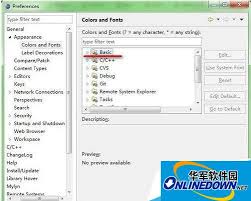
除了在界面中操作,还可以使用快捷键来快速调整字体大小。在eclipse中,按住“ctrl”键并滚动鼠标滚轮,即可放大或缩小字体大小。这种方法非常方便,可以根据自己的需求随时进行调整,无需频繁进入设置界面。
三、针对不同编辑器的调整
eclipse中有多种编辑器,如java编辑器、文本编辑器等。有时候可能需要针对不同的编辑器设置不同的字体大小。在“preferences”对话框中,找到对应的编辑器类型,如“java - code style - formatter”,在右侧的“edit”选项中,可以分别设置代码字体的大小、样式等。这样可以使代码显示更加清晰,便于阅读和编写。
四、恢复默认字体大小
如果在调整字体大小后,觉得效果不理想或者想要恢复到默认设置,也很简单。在“colors and fonts”设置页面中,找到之前调整的字体选项,点击“reset”按钮,即可将字体恢复为默认大小和样式。
五、注意事项
在调整字体大小的过程中,需要注意不同字体的显示效果。有些字体可能在某些系统或eclipse版本上显示不够清晰或美观。建议选择一些常用的、清晰易读的字体,如宋体、黑体等。同时,也要根据自己的视力情况和使用习惯,合理调整字体大小,以确保在长时间开发过程中眼睛不会感到疲劳。
总之,通过以上多种方法,开发者可以轻松调整eclipse的字体大小,打造出最适合自己的开发环境,提高开发效率和舒适度。无论是新手还是经验丰富的开发者,都能从中受益,享受更加愉快的编程体验。









